Je nachdem, wen Sie fragen, hören Sie vielleicht, dass Angry IP Scanner eines der beliebtesten IP-Scanning-Tools auf dem Markt ist, das von Netzwerkadministratoren, Skript-Kiddies und professionellen Bug-Bounty-Jägern gleichermaßen bevorzugt wird.
Wie Sie sich vorstellen können, ist Angry IP Scanner ein Tool, mit dem Sie nach IP-Adressen suchen können. Dies ist ziemlich suggestiv, wenn man bedenkt, dass der eigentliche Zweck im Namen der Tools liegt; Abgesehen von dem wütenden Teil verrät es der Name.
Sie werden jedoch bald feststellen, dass das Scannen nach IP-Adressen nicht das einzige Dienstprogramm dieses Tools ist. Es kann Ihnen auch eine Reihe zusätzlicher Details über den Host liefern, den Sie scannen, wie z. B. Ping, Hostname, offene Ports und Webserver (sofern verfügbar).

Inhaltsverzeichnis
Wütender IP-Scanner REVIEW
Open-Source, plattformübergreifend
Zuallererst ist es erwähnenswert, dass Angry IP Scanner mit einer Open-Source-Lizenz veröffentlicht wird. GPLv2, um genauer zu sein. Dies bedeutet, dass Sie es herunterladen, verwenden und sogar kostenlos ändern können.
Es ist jedoch auch eine Einladung für Neulinge, leichtfertig vorzugehen, insbesondere wenn sie die Auswirkungen des Herunterladens und Ausführens von Open-Source-Software auf ihren Computern nicht vollständig verstehen.
Angry IP Scanner funktioniert wie ein Zauber auf allen gängigen Plattformen, einschließlich Windows, Mac OS und Linux. Wir werden in einigen Abschnitten im Abschnitt Systemanforderungen darauf zurückkommen.
Wenn Sie ein fortgeschrittener Benutzer sind, der sich im Programmieren auskennt und keine Angst davor hat, sich die Hände schmutzig zu machen, können Sie den Quellcode von Angry IP Scanner auch selbst herunterladen und kompilieren.
System Anforderungen
Bevor wir den Installationsprozess von Angry IP Scanner näher erläutern, müssen wir vorher feststellen, ob Ihr Gerät ihn unterstützt. Schauen wir uns die Systemanforderungen von Angry IP Scanner an:
Betriebssystem:
Fenster:
10, 8.1, 8, 7, XP, 2000, ME, 98 (32/64-Bit)
Mac OS:
unterstützte Mindestversion ist 10.10 Yosemite
Linux:
Ubuntu, Debian, Mint, Fedora, RedHat, Mageia, openSUSE (32/64-Bit)
Lagerraum:
mindestens 50 MB freier Festplatten- oder SSD-Speicherplatz
Speicher:
Software Anforderungen:
mindestens Java/OpenJDK 8, Version 11 wird empfohlen
Wie Sie sehen, benötigen Sie keinen Supercomputer, um Angry IP Scanner auszuführen. Wenn Sie die Legacy-Version von Angry IP Scanner (2.21) von der offiziellen Website herunterladen, müssen Sie sie nicht einmal installieren.
Es versteht sich von selbst, dass Sie auch einen Netzwerkadapter benötigen und sich tatsächlich in dem Netzwerk befinden, in dem Sie den Scan durchführen möchten. Wenn Sie einen Scan über das Internet durchführen möchten, benötigen Sie außerdem eine funktionierende Internetverbindung.
Angry IP Scanner installieren
Die Bereitstellung von Angry IP Scanner auf Ihrem Windows-PC (sorry, wir haben es nur dort getestet) ist ein Kinderspiel. Trotz des etwas technischen Charakters der App ist die Installation überhaupt nicht kompliziert.
Nachdem Sie das ausführbare Installationskit von der offiziellen Website heruntergeladen haben, müssen Sie es nur ausführen, ihm Administratorrechte gewähren und einen Installationspfad auf Ihrem PC definieren.
Sobald Sie dies getan haben, müssen Sie nur noch die Schaltfläche Installieren drücken und warten, bis der Vorgang abgeschlossen ist.
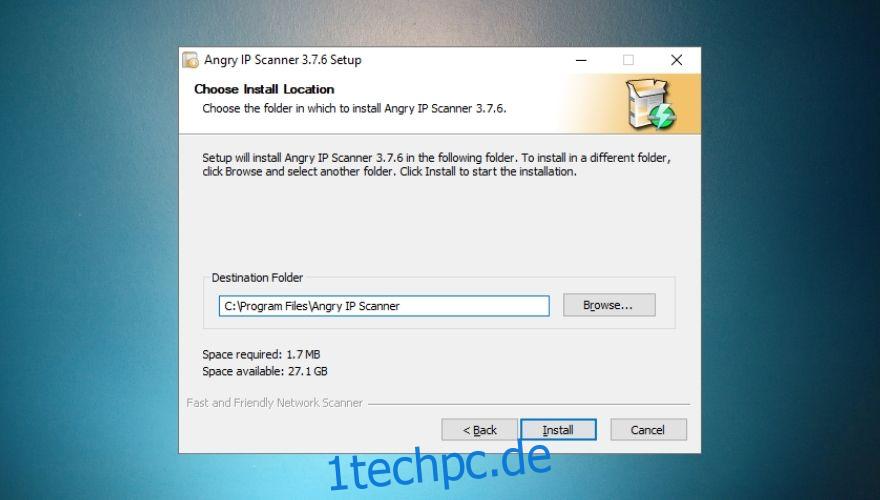
Wenn Sie die oben erwähnte Legacy-Version herunterladen, ist die Installation des Programms überhaupt nicht erforderlich. Sie müssen nur die ausführbare Datei ausführen und die App verwenden.
Sie können jedoch auch das Menü Utils verwenden, um Verknüpfungen auf Ihrem System bereitzustellen, wenn Sie möchten. Sehen Sie sich unseren Screenshot unten an, wenn Sie Hilfe bei der Bedienung des Menüs benötigen.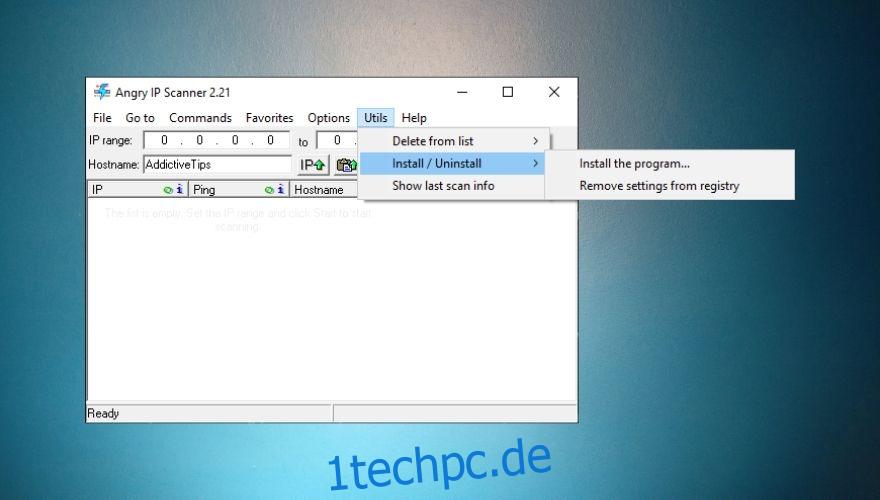
Benutzerfreundliches Bedienfeld
Sobald Sie es starten, werden Sie vom Hauptfenster von Angry IP Scanner und einem Willkommensbildschirm mit einigen wirklich nützlichen Tipps begrüßt, die Ihnen helfen können, dieses Tool besser zu verstehen.
Wenn Sie die Tipps nicht benötigen, schließen Sie einfach das Fenster „Erste Schritte“ und erkunden Sie das Tool eine Weile.
Angry IP Scanner hat keineswegs ein modernes Aussehen. Auf den ersten Blick sieht es aus wie eine Tabelle mit einigen zusätzlichen Funktionen hier und da. Was Sie jedoch sehen, ist ein äußerst mächtiges Werkzeug in benutzerfreundlicher Kleidung.
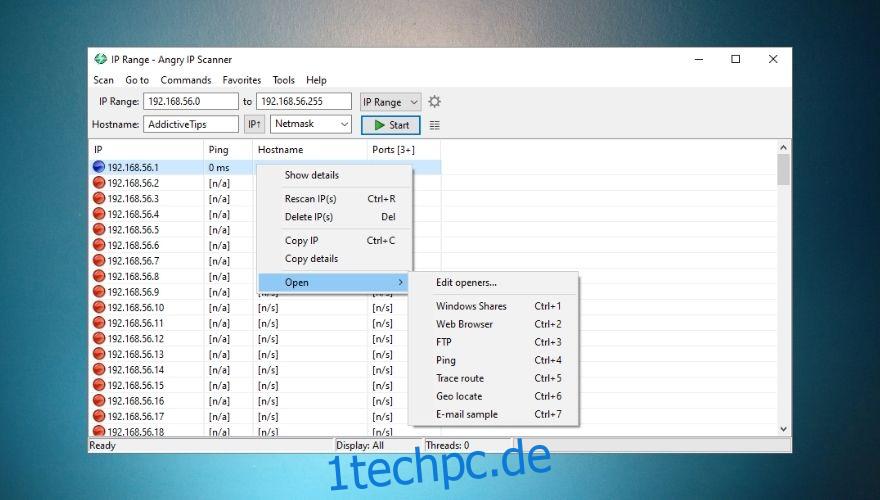
Wenn Sie ein wenig Erfahrung mit Netzwerktools haben, sollten Sie die App und ihre spezifische Terminologie problemlos verstehen. Wenn nicht, hätten Sie diesen Begrüßungsbildschirm mit hilfreichen Tipps vielleicht nicht überspringen sollen. Gut, dass Sie es zurückholen können, indem Sie F1 auf Ihrer Tastatur drücken, oder?
Tut was es sagt, ohne Wut
Möchten Sie den Angry IP Scanner verwenden? Gut, also alles, was Sie tun müssen, ist, ihm ein Ziel zu geben und die Starttaste zu drücken. Sie können einen IP-Bereich definieren, in einem bestimmten Bereich zufällig scannen oder eine Textdatei mit IP-Adressen laden, indem Sie das Kontextmenü des IP-Bereichs verwenden.
Ihr Hostname wird automatisch in das entsprechende Feld eingegeben, damit Sie Ihr Gerät unter den zu scannenden Maschinen leicht erkennen können. Probieren Sie es einfach aus und führen Sie einen Scan mit den Standardeinstellungen durch, um ihn in Aktion zu sehen. Ziemlich schnell, oder?
Das Programm sollte erkannte IP-Adressen, Ping-Wert, Hostname und geöffnete Ports anzeigen. Wenn Sie mit den Scanergebnissen nicht zufrieden sind, können Sie die Netzmaske jederzeit über das Dropdown-Menü neben der Schaltfläche Start ändern.
Zusätzliche Abholer inklusive
Wenn Sie die hilfreichen Tipps bereits gelesen haben, gut für Sie; Sie wissen wahrscheinlich, was ein Fetcher ist und was er tut. Wenn nicht, sagen wir es Ihnen trotzdem. Ein Fetcher bringt Ihnen spezifische Details über den Host, egal ob Sie nach seinem Ping, geöffneten Ports oder Hostnamen suchen.
Darüber hinaus haben Sie vielleicht bemerkt, dass Angry IP Scanner standardmäßig drei Abrufer bereitstellt. So können Sie neben der IP-Adresse des Hosts auch sehen, wie viele offene Ports er hat, seinen Hostnamen und den Ping-Wert.
Wenn Sie weitere Informationen zum Host benötigen, suchen Sie die Schaltfläche rechts neben der Schaltfläche Start und klicken Sie darauf. Aus dem neu geöffneten Menü können Sie neue Abrufer für Ihr Projekt auswählen. Nämlich:
TTL
MAC-Adresse
Kommentare
Gefilterte Ports
Weberkennung
HTTP-Sender
NetBIOS-Info
Paketverlust
HTTP-Proxy
MAC-Anbieter
Wählen Sie einfach die gewünschten aus und klicken Sie auf die Schaltfläche Hinzufügen (linker Pfeil), um sie der Liste Ausgewählte Abrufe hinzuzufügen. Nun gibt jeder Scan, den Sie ab diesem Zeitpunkt durchführen, gemäß Ihrer Anfrage zusätzliche Informationen über den Host zurück.
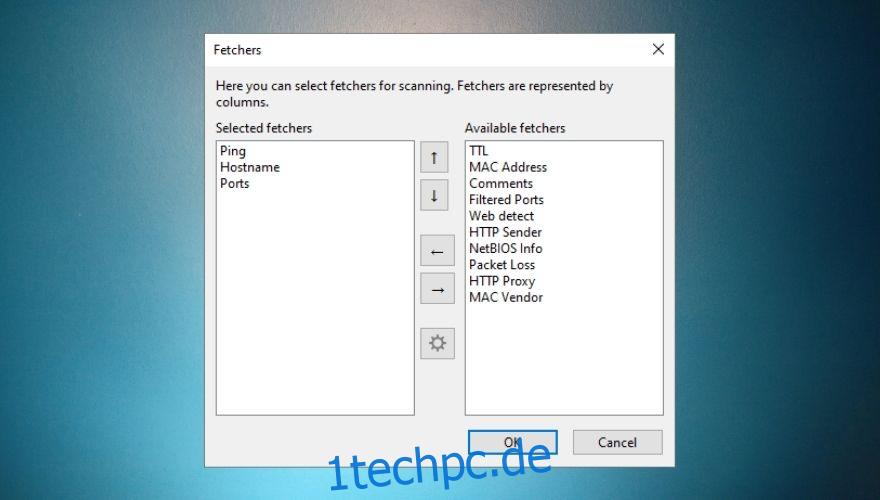
Ergebnisse in verschiedene Formate exportieren
Nachdem Sie die Scans durchgeführt haben, können Sie die Ergebnisse auf Ihrem PC speichern, damit Sie die Arbeit an Ihrem Projekt zu einem anderen Zeitpunkt problemlos fortsetzen können. Das Exportieren von Ergebnissen kann mit den entsprechenden Funktionen im Scan-Menü erfolgen.
Wenn Sie alle Ergebnisse speichern möchten, können Sie die Tastenkombination STRG + S auf Ihrer Tastatur schneller verwenden. Alternativ können Sie nur eine Reihe von Ergebnissen auswählen und die Funktion Auswahl exportieren im Menü Scannen verwenden, um nur ausgewählte Elemente zu speichern.
Angry IP Scanner kann Ergebnisse in vier verschiedenen Formaten exportieren: TXT, CSV, LST und XML. Darüber hinaus können Sie sogar zuvor gespeicherte Dateien auf Ihren PC laden, indem Sie die Funktion Ergebnisse laden im Scan-Menü verwenden.
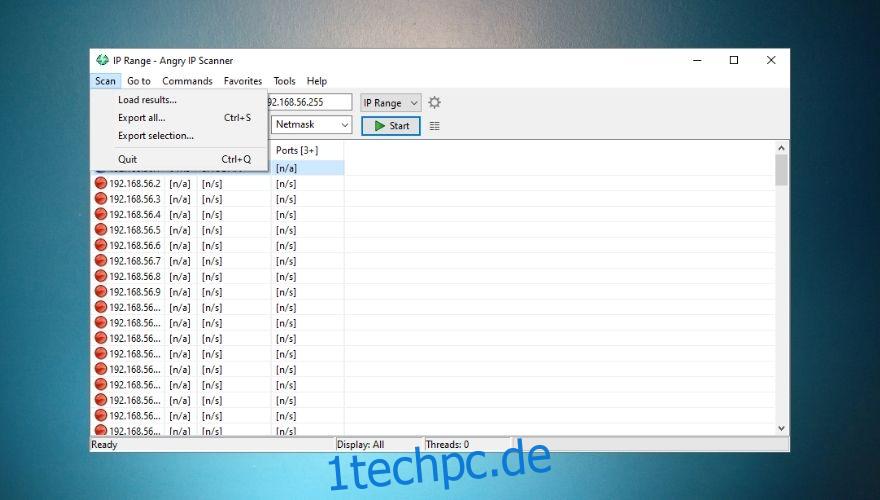
Bonus: Wenn Sie leidenschaftlich gerne Dinge aufschreiben und Listen verwalten, werden Sie froh sein zu wissen, dass Angry IP Scanner auch einen Favoritenbereich hat, den Sie verwenden können. Wählen Sie einfach die Hosts aus, an denen Sie interessiert sind, und drücken Sie STRG + D auf Ihrer Tastatur.
Wenn Sie Ihre Favoritenliste sehen möchten, gehen Sie einfach zu Favoriten -> Favoriten verwalten. Überraschung, sie sind alle da!
Einfach zu konfigurieren
Angry IP Scanner ist einfach zu konfigurieren, aber nur, wenn Sie wissen, was Sie tun. Sie können die Verzögerung zwischen dem Starten von Threads erhöhen, die maximale Anzahl von Threads anpassen, die Ping-Methode wechseln, tote Hosts scannen, das Zeitlimit für die Portverbindung festlegen und sogar die Systemsprache auswählen.
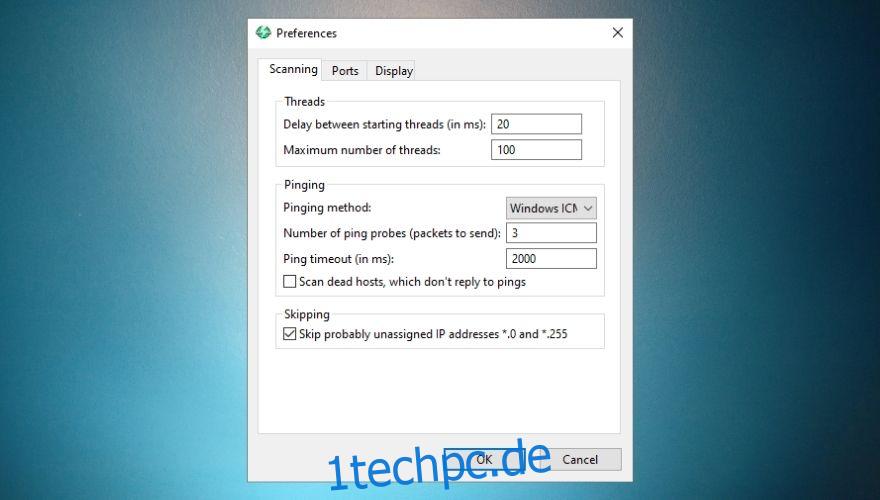
Um diese Änderungen vorzunehmen, müssen Sie das Fenster „Einstellungen“ im Menü „Extras“ aufrufen. Die Einstellungen, die Sie anpassen können, sind übersichtlich in Registerkarten organisiert und haben recht intuitive Beschreibungen, sodass Sie wirklich nichts falsch machen können.
Sie können auf das Einstellungsfenster zugreifen, indem Sie direkt über das Menü Extras darauf zugreifen oder STRG + UMSCHALT + P auf Ihrer Tastatur drücken.
Benutzerfreundlicher, leichter und dennoch leistungsstarker IP-Scanner
Alles in allem ist der Angry IP Scanner trotz seiner reduzierten Größe ein leistungsstarkes Tool, das Sie für die Bewertung der Netzwerksicherheit verwenden können. Es kann extrem schnell nach IP-Adressen, Ports, Hostnamen, MAC-Adressen, NetBIOS-Informationen und Paketverlust suchen.
Angry IP Scanner verfügt über eine benutzerfreundliche Oberfläche, die jedoch ein wenig Know-how erfordert, wenn Sie damit vertraut sein möchten. Sie können es einfach konfigurieren und die Bereitstellung nimmt nicht viel Zeit in Anspruch.
Zu guter Letzt können Sie Ergebnisse speichern und laden, sodass Sie Ihre aktuellen Projekte ganz einfach mit einem Pin versehen und später bei Bedarf weiterarbeiten können.

